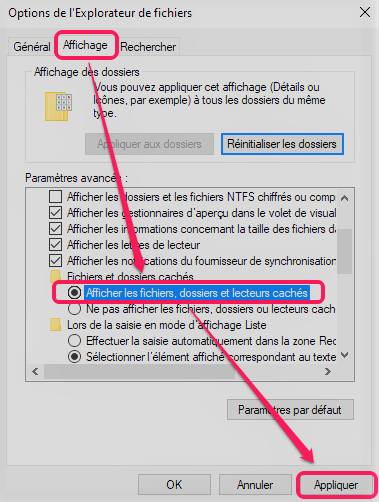Dans cet article on va voir comment afficher ou masques les fichiers et dossiers masqués sous Windows 10.
Voici une capture de mon disque local (C ) avant l’activation de cette option.
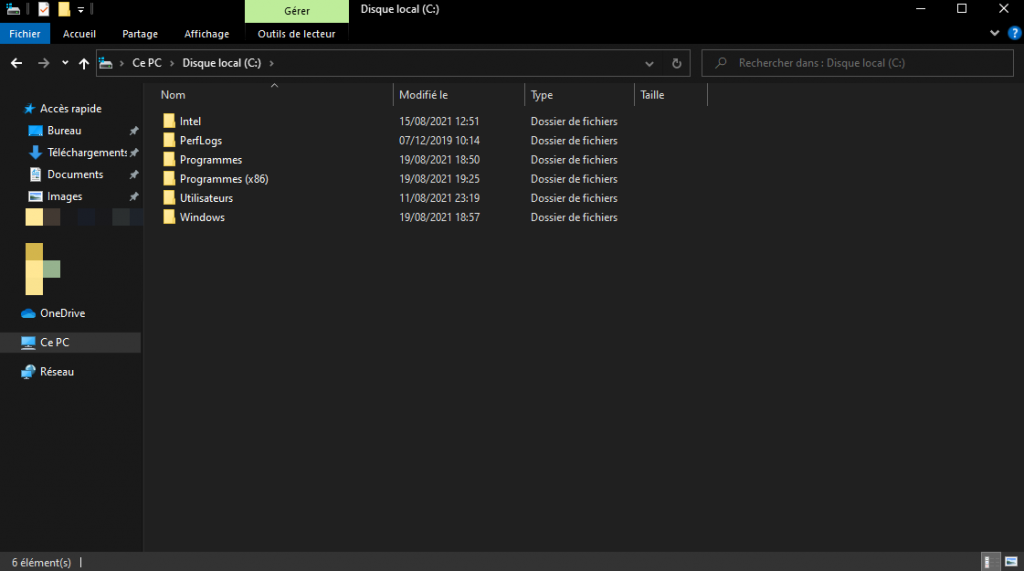
Première méthode
Dans la zone de recherche de la barre des tâches, tapez dossier, puis sélectionnez AOptions de l’Explorateur de fichiers dans les résultats de la recherche.
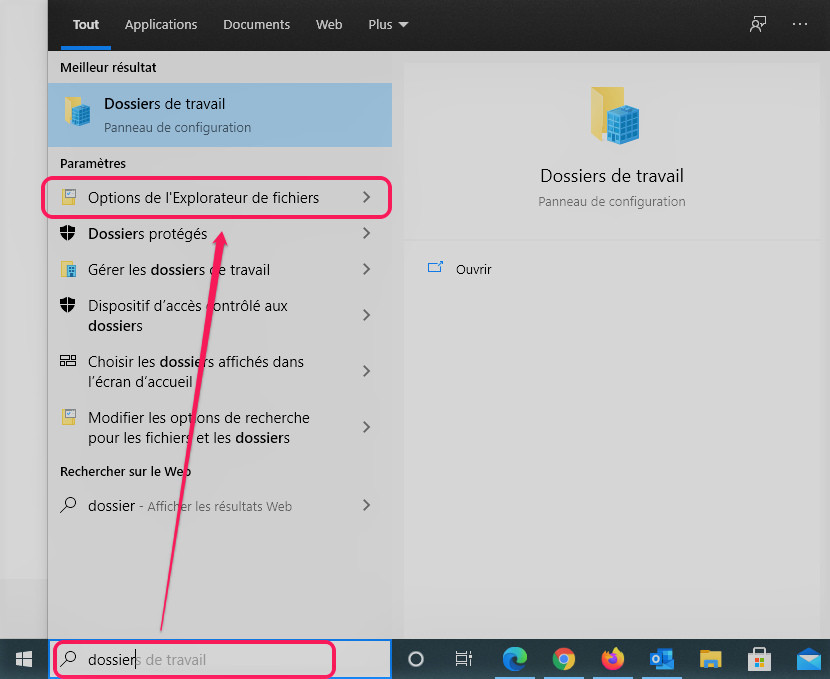
Sous l’onglet Affichage et au niveau de Paramètres avancés, cochez l’option Afficher les fichiers, dossiers et lecteurs cachés, puis cliquez sur Appliquer.
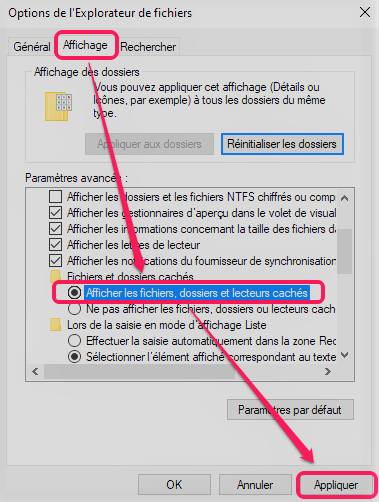
Maintenant si on regarde le disque local (C) de ma machine on voix bien l’apparition de nouveaux dossiers.
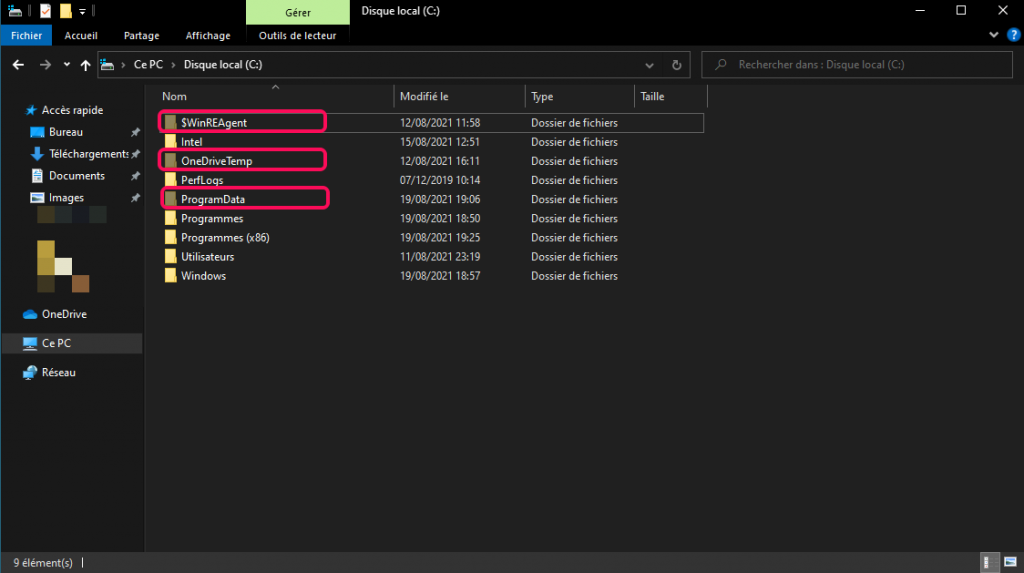
Deuxième méthode
Aller dans le panneau de configuration de Windows 10 : vous pouvez taper panneau dans la zone de recherche de la barre des tâche pour l’afficher.
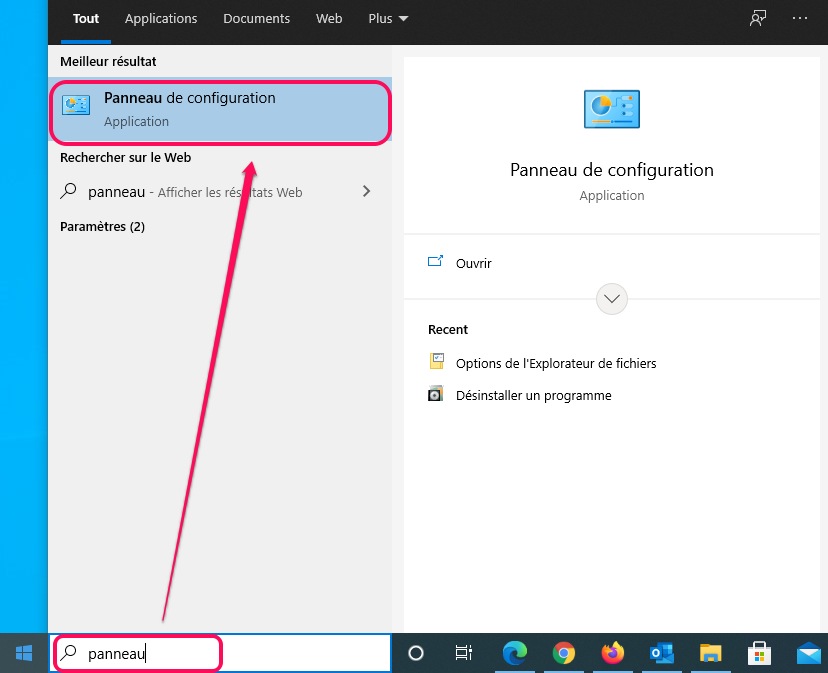
Au niveau du Panneau de configuration cliquez sur Apparence et personnalisation.
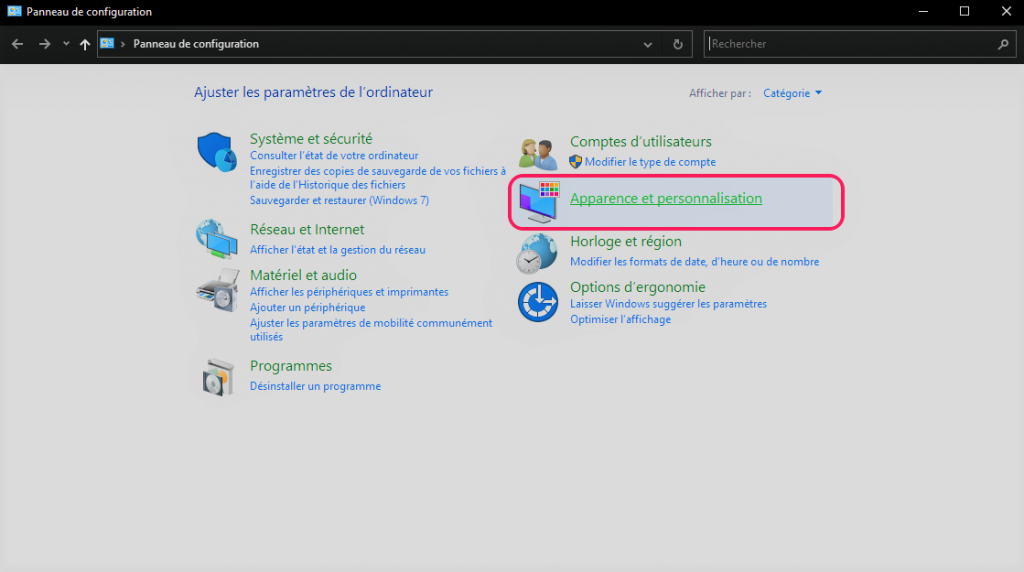
Dans la fenêtre qui apparaît cliquez sur Option de l’Explorateur de fichiers.
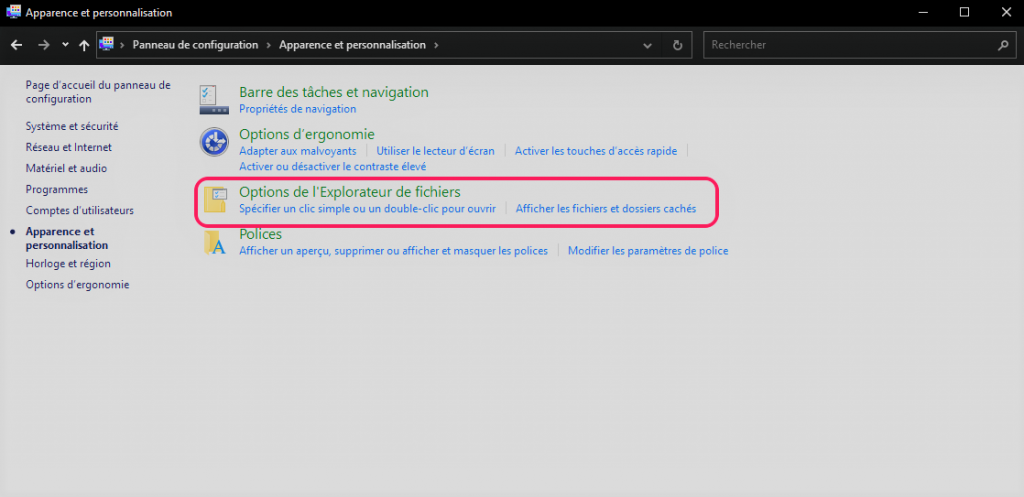
Sous l’onglet Affichage et au niveau de Paramètres avancés, cochez l’option Afficher les fichiers, dossiers et lecteurs cachés, puis cliquez sur Appliquer.